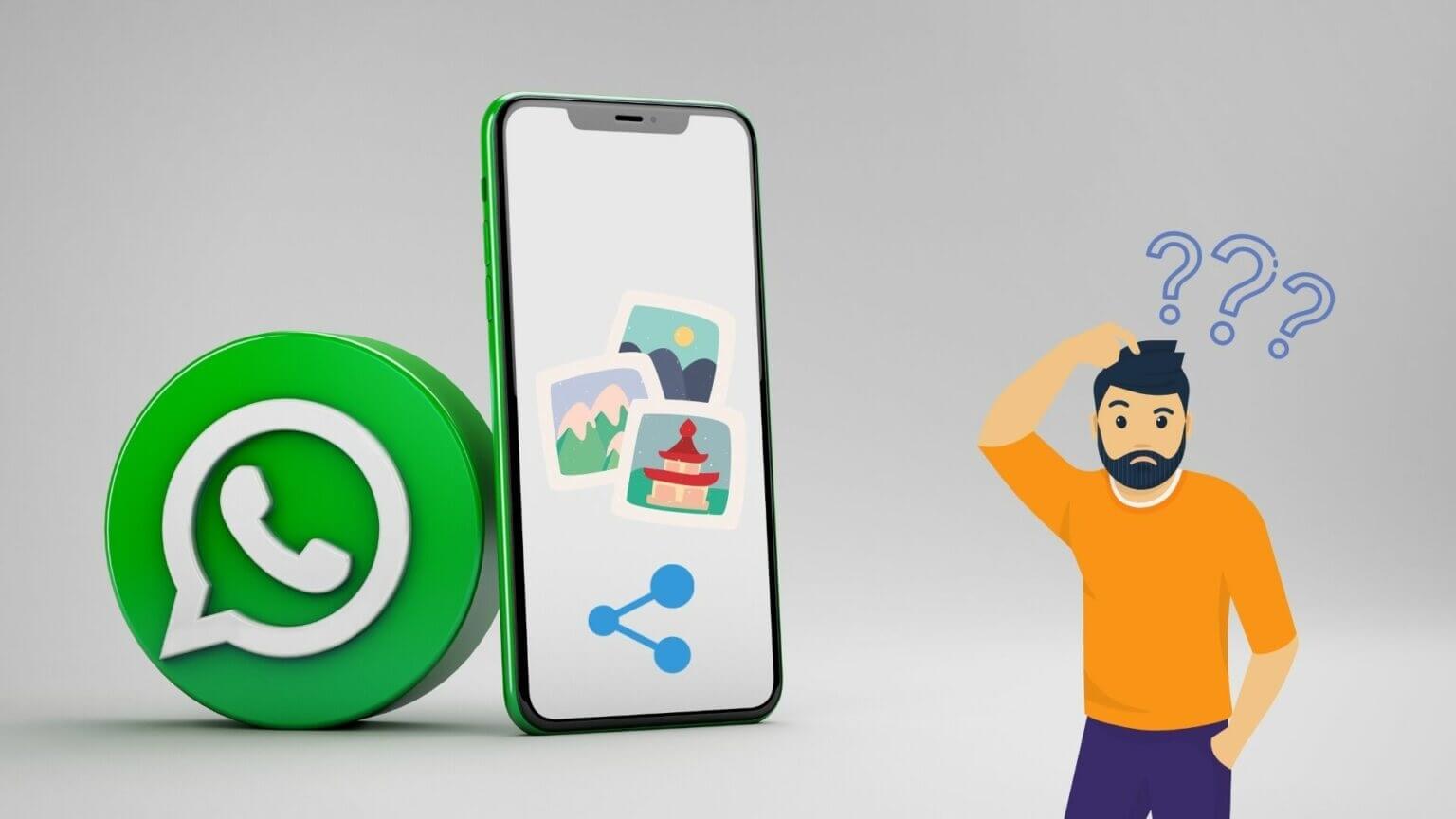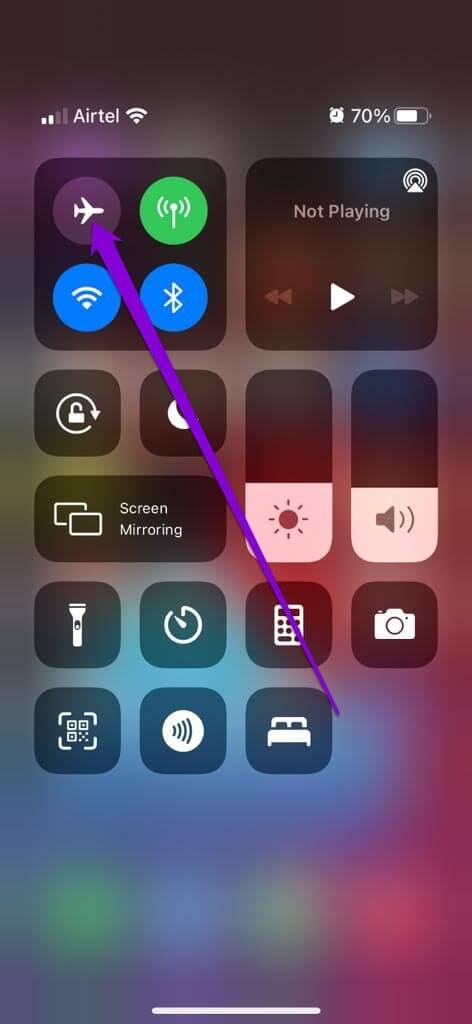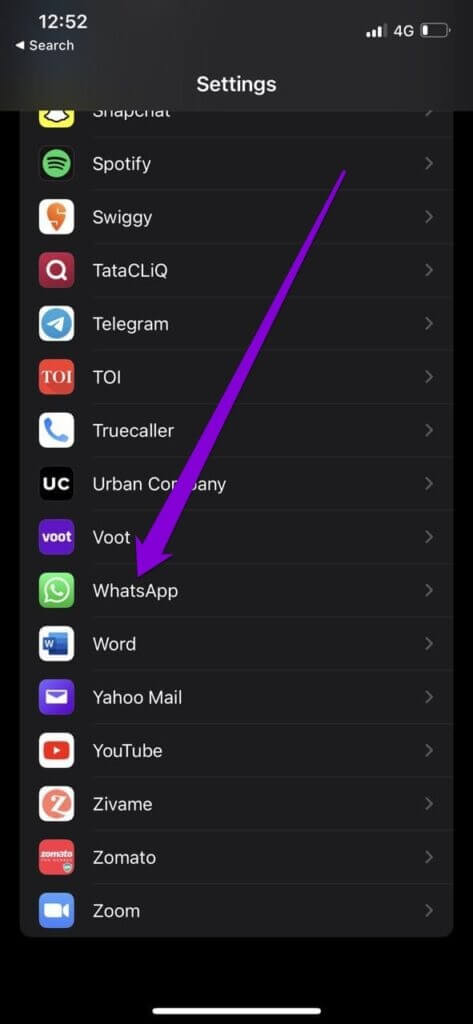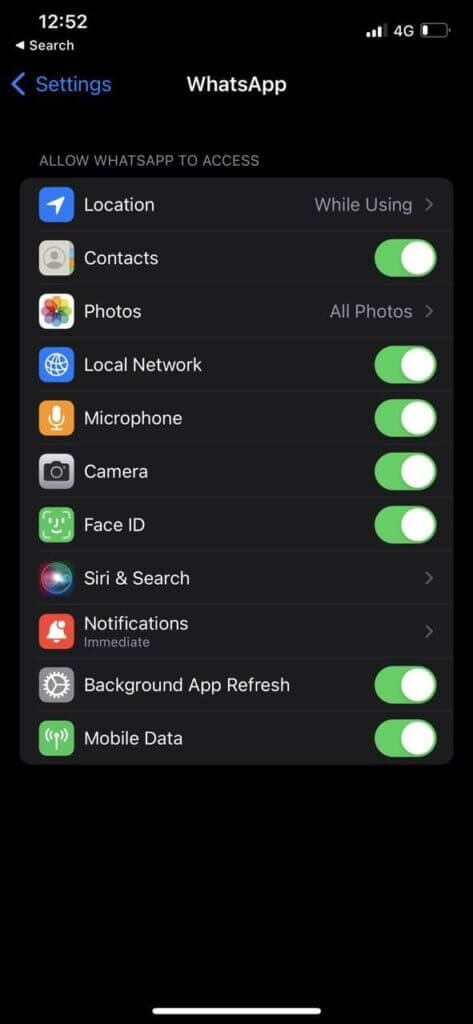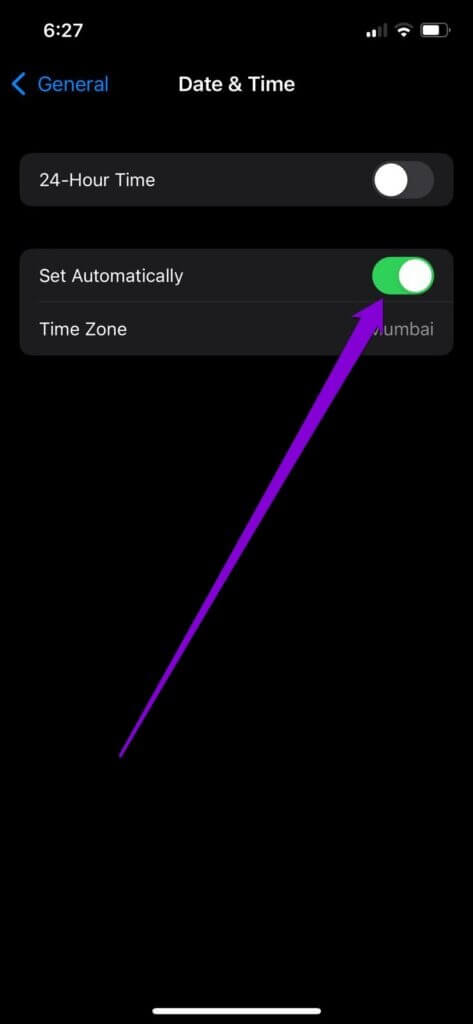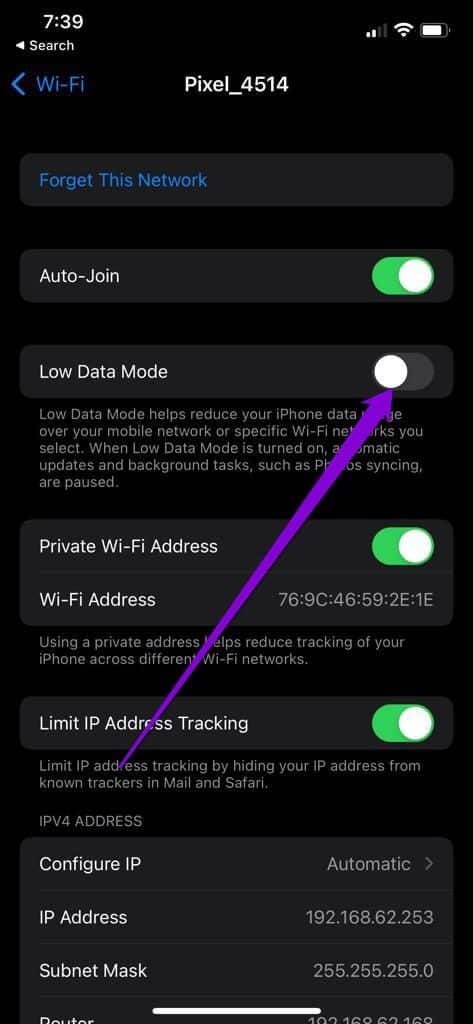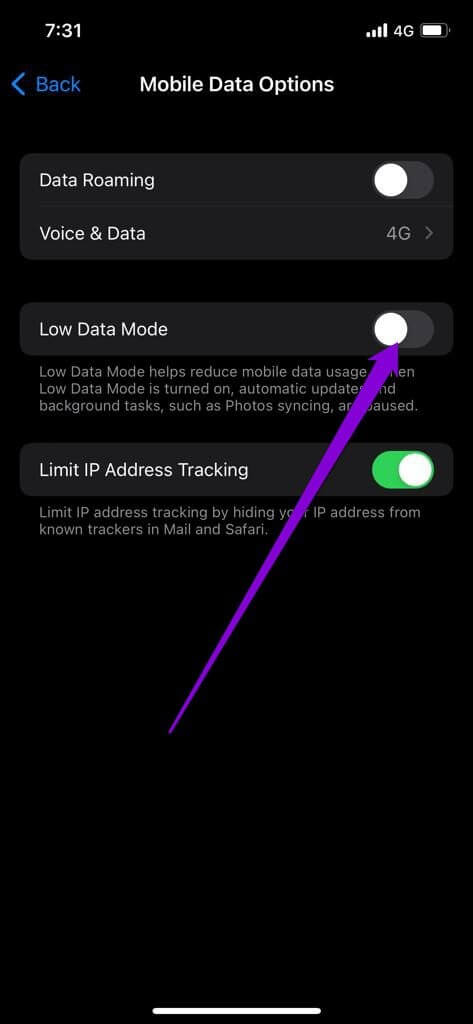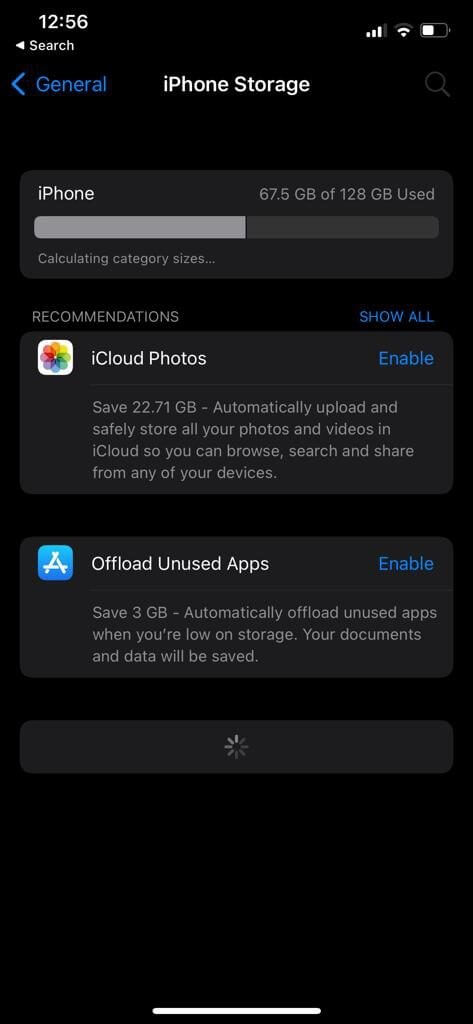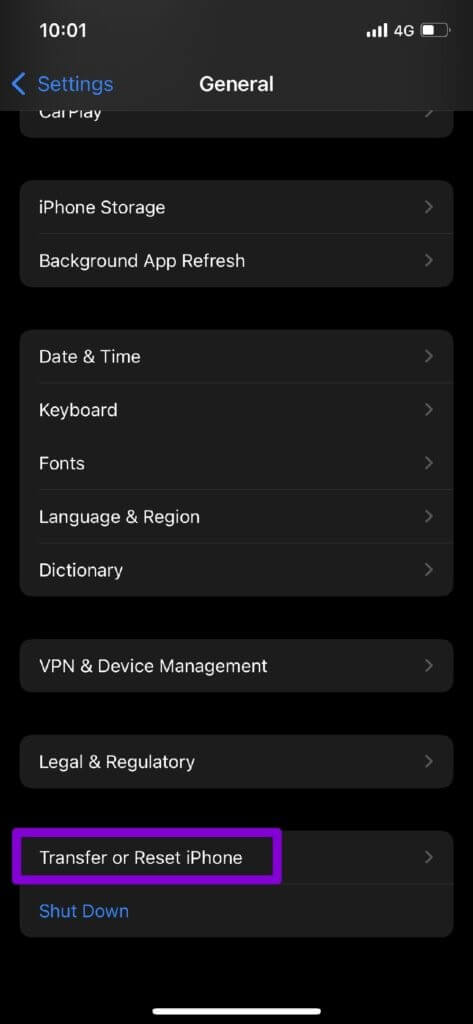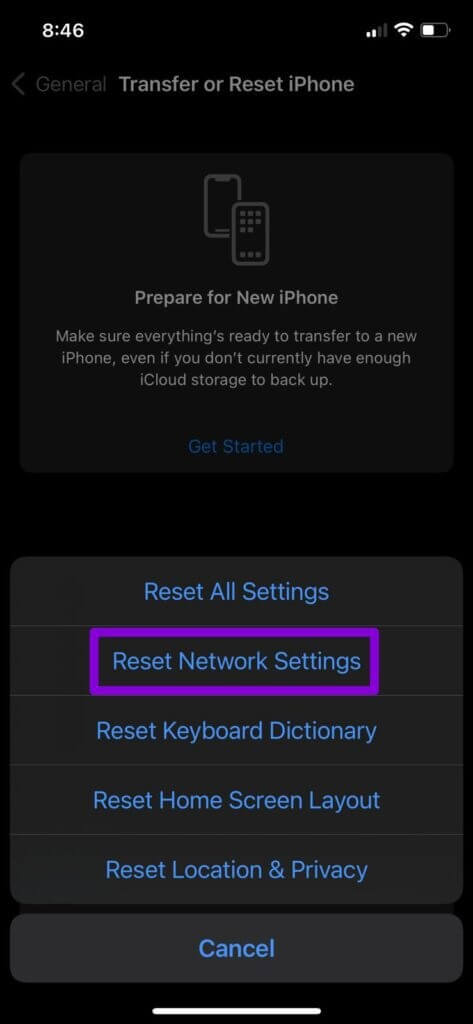Les 7 meilleures façons de réparer les photos WhatsApp qui ne sont pas envoyées depuis l'iPhone
Malgré la présence d'iMessage, WhatsApp est toujours un choix populaire parmi de nombreux utilisateurs d'iPhone. La plupart du temps, envoyer des messages, des fichiers ou Passer des appels C'est fluide, mais vous pouvez rencontrer des cas où l'application échoue. C'est à ce moment que vous souhaitez corriger les photos WhatsApp qui ne sont pas envoyées depuis l'iPhone.
Être Problème de partage de photos sur WhatsApp Plus évident lorsque vous essayez de partager plusieurs photos depuis votre iPhone. Si vous êtes dérangé par un problème similaire, vous pouvez utiliser les méthodes de dépannage suivantes ci-dessous pour résoudre tout problème lié au partage de photos WhatsApp sur iPhone.
1. Changer le airplane mode
Commencez par activer le airplane mode sur votre iPhone. Si vous rencontrez des problèmes de connectivité réseau, cette méthode devrait vous aider à les résoudre.
Balayez vers le bas depuis le coin supérieur droit de l'écran pour afficher Centre de contrôle. Clique sur icône d'avion Pour activer le mode Avion.
Attendez une minute, puis désactivez le mode Avion. Essayez à nouveau de partager des photos sur WhatsApp pour voir si cela fonctionne.
2. Vérifiez les autorisations de l'application
Le manque d'autorisations L'application pertinentes peut également empêcher une application comme WhatsApp de fonctionner correctement. Par exemple, si vous refusez à WhatsApp l'autorisation d'accéder à des photos ou d'utiliser des données mobiles, vous pouvez rencontrer de telles situations. Voici comment résoudre ce problème.
Étape 1: Ouvert Paramètres Sur iPhone, faites défiler jusqu'à WhatsApp Et ouvrez-le.
Étape 2: laissez tout Les autorisations requises à travers Activer la commutation de chacun d'eux.
Redémarrez WhatsApp Et essayez de renvoyer ces photos.
3. Réglez la date et l'heure correctes
Si votre iPhone affiche une date ou une heure incorrecte, WhatsApp peut ne pas parvenir à se connecter à ses serveurs. En outre, cela crée un problème lors du partage de photos en raison de Erreurs de date ou d'heure inexactes sur WhatsApp. Au lieu de le corriger manuellement, vous devez configurer votre iPhone pour qu'il utilise la date et l'heure fournies par le réseau. Voici comment.
Étape 1: Allumer Appliquer les paramètres Sur votre iPhone et accédez à Général
Étape 2: Clique sur Date et heure. Basculez le commutateur à côté de Configuration automatique.
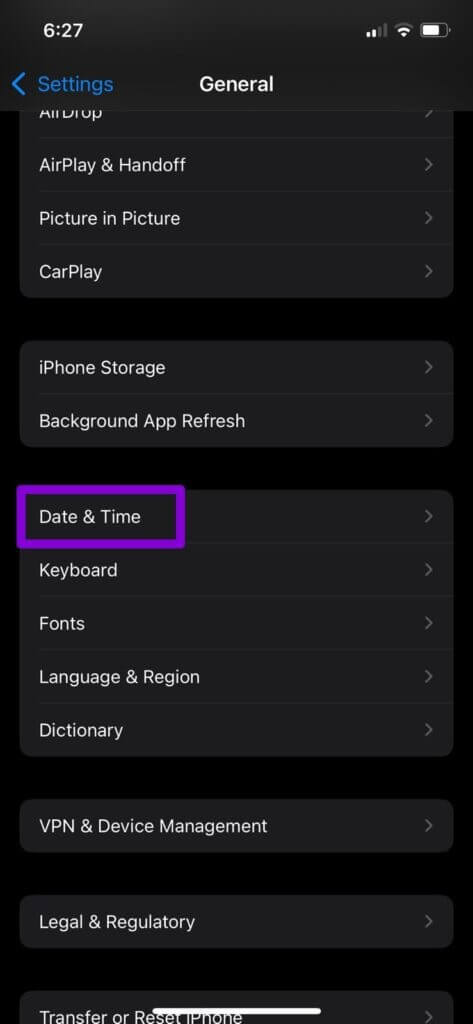
4. Désactivez le mode de données faibles
Le mode de données faibles peut effectivement limiter la capacité de L'application à utiliser Internet sur votre téléphone. Donc, si vous utilisez le mode Low Data sur votre iPhone, essayez de le désactiver en suivant les étapes ci-dessous.
Pour désactiver le mode données faibles sur le Wi-Fi, lancez l'application Paramètres et accédez au Wi-Fi. Cliquez sur Icône d'information à côté d'un réseau Wi-Fi pour ouvrir ses propriétés. Enfin, éteignez l'interrupteur à côté de Mode données faibles.
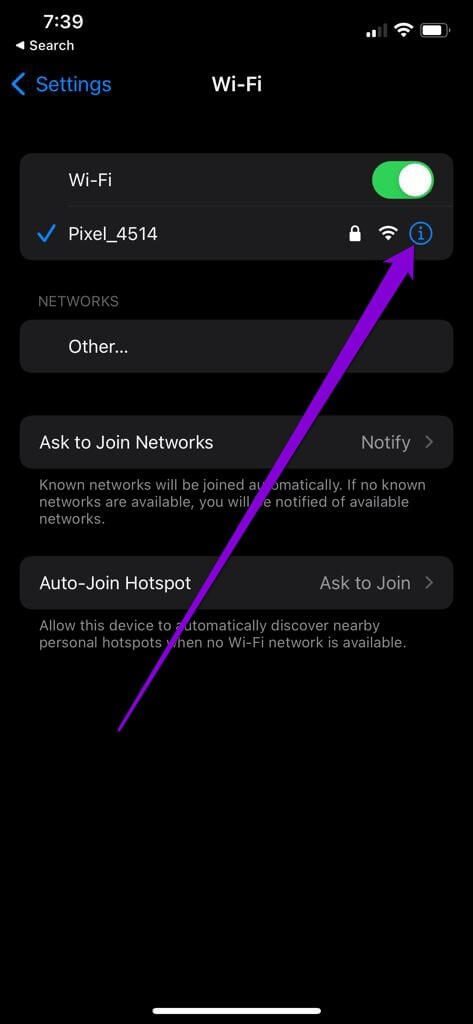
Si vous utilisez des données mobiles, ouvrez Appliquer les paramètres Et aller à Données mobiles. Clique sur Options de données mobiles Et éteignez Mode données faibles.
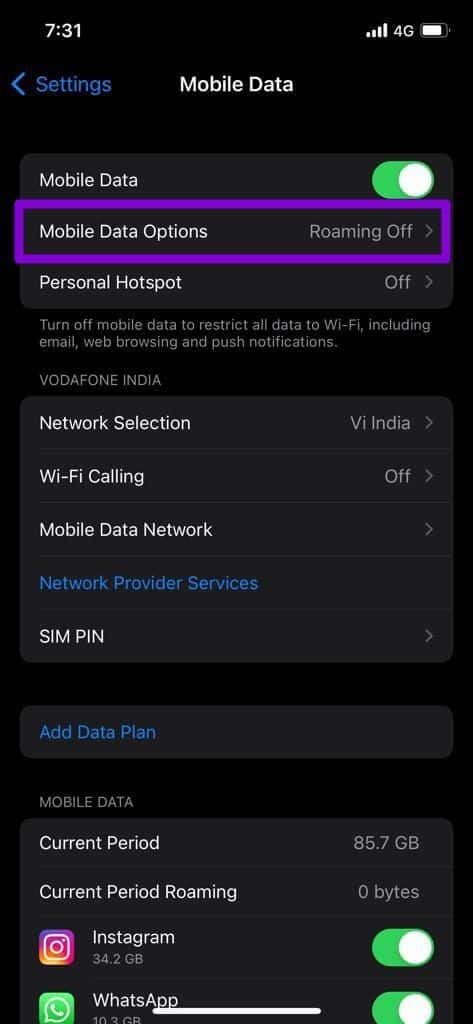
5. Vérifiez l'espace de stockage
Un espace de stockage insuffisant peut également entraîner de telles anomalies. De plus, si vous essayez d'envoyer des photos directement depuis Caméra Whatsapp Vous devrez vous assurer que l'image est téléchargée sur votre iPhone et qu'elle dispose d'un espace de stockage gratuit.
Pour vérifier l'état de votre stockage, ouvrez Menu Paramètres Et aller à Général Puis appuyez sur stockage iPhone Pour voir le stockage de l'iPhone se briser.
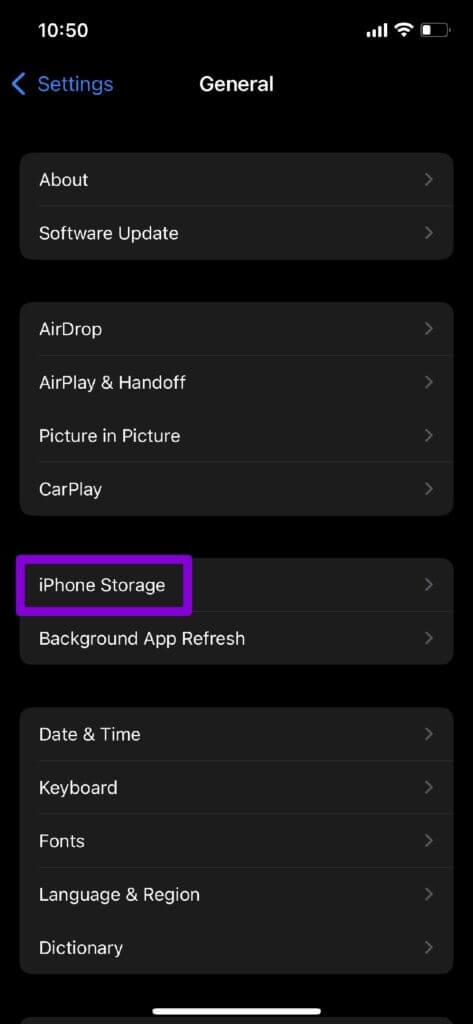
Idéalement, vous devriez conserver au moins 1 Go d'espace de stockage gratuit. Il existe plusieurs façons de procéder. Mais si vous souhaitez supprimer des applications, pensez à utiliser Utilisation du stockage WhatsApp Pour libérer de l'espace de stockage.
6. Mettre à jour WHATSAPP
Si vous n'avez pas mis à jour WhatsApp depuis un certain temps, c'est le moment de le faire. L'utilisation d'anciennes versions de L'application peut entraîner toutes sortes de problèmes. Par conséquent, il est essentiel de maintenir vos applications à jour.
Et donc. Ouvrir متجر التطبيقات Et installez toutes les mises à jour en attente pour WhatsApp.
7. Réinitialiser les paramètres réseau
Des paramètres réseau mal configurés sur votre iPhone peuvent également provoquer de telles erreurs. Cela peut prendre beaucoup de temps pour déterminer le réglage incorrect. Au lieu de cela, faitesRéinitialiser les paramètres réseau actuels Et recommencer à zéro. Notez que cela supprimera tous les réseaux Wi-Fi et périphériques Bluetooth enregistrés ainsi que d'autres paramètres réseau.
Étape 1: Allumer Appliquer les paramètres Sur votre iPhone et accédez à Général Clique sur نقل ou Réinitialiser l'iPhone.
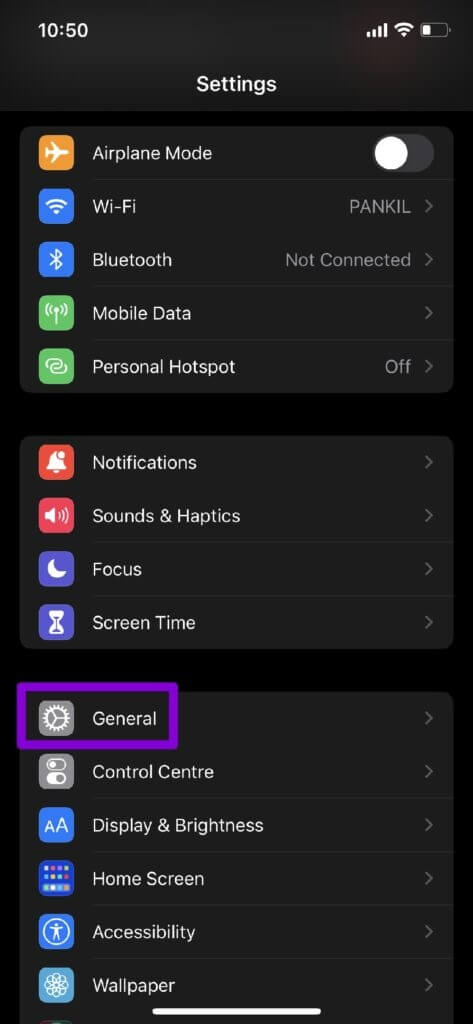
Étape 2: Appuyez sur Réinitialiser en bas et sélectionnez Réinitialiser les paramètres réseau de la liste résultante.
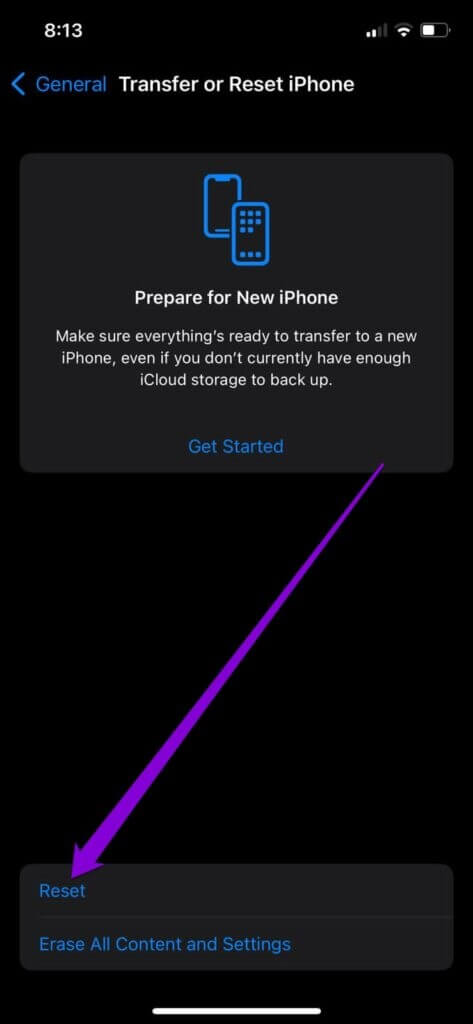
Tapez votre mot de passe d'écran de verrouillage et cliquez sur la case de confirmation de réinitialisation des paramètres réseau pour démarrer le processus de restauration.
Envoyez de bons sentiments
Le partage de photos est une fonctionnalité essentielle de WhatsApp. Bien que ces problèmes puissent être causés par divers problèmes, les solutions ci-dessus devraient vous aider à réparer les photos iPhone WhatsApp qui ne sont pas envoyées en un rien de temps. Sinon, il y a toujours de meilleures façons deEnvoyer une photo ou une vidéo depuis votre iPhone.